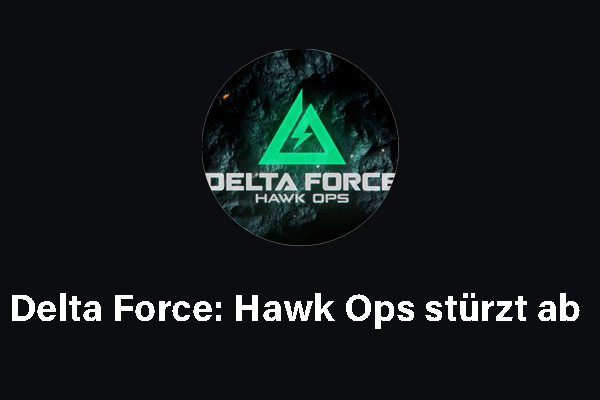Stoßen Sie auf den lästigen Palworld-Fehlercode 0x803F8001 auf Ihrem PC, nachdem Sie dieses Spiel gestartet haben? Dieser Fehler könnte sich auf Ihr Spielerlebnis wirken, aber keine Angst. In diesem Beitrag stellt MiniTool einige wirksame Lösungen zur Behebung dieses Preoblems vor und ermöglicht es Ihnen, Palworld erneut zu starten.
Fehlercode 0x803F8001 in Palworld
Palworld erfeurt sich seit seiner Early-Access-Veröffentlichung am 14. Januar großer Beliebtheit, da es fesselndes Gameplay und atemberaubende Grafik bietet und Benutzern es ermöglicht, spannende Abenteuer in einer lebendigen und immersiven Wert zu erleben. Aber wie andere Spiele ist dieses Spiel nicht frei von verschiedenen Problemen und einige Nutzer können beim Spielen den konfusen Palworld-Fehlercode 0x803F8001 erhalten.
Der Fehlercode 0x803F8001 könnte Spieler daran hindern, Palworld zu starten oder darauf zuzugreifen, um ein reibungsloses Spielerlebnis zu erhalten. Auf dem Bildschirm wird eine frustrierende Meldung angezeigt: Überprüfen Sie Ihr Konto. Palworld ist derzeit in Ihrem Konto nicht verfügbar. Hier ist der Fehlercode, falls Sie ihn benötigen: 0x803F8001.
Der Fehler tritt normalerweise im Microsoft Store oder auf dem Xbox-Plattform auf. Dieses Problem haben viele Gründe und die möglichen sind ein Problem mit der Lizenzprüfung vom Microsoft Store, beschädigte Systemdateien, nicht abgeschlossene Updates usw.
Der Fehlercode 0x803F8001 tritt nicht nur in Palworld auf, sondern auch bei vielen anderen Spielen im Xbox/PC Game Pass, wie z. B. Fehlercode 0x803F8001 beim Starten von Minecraft. Obwohl der Fehlercode 0x803F8001 verwirrt erscheint, ist er nicht schwer zu beheben. Wenn Sie mit dem Fehlercode 0x803F8001 in Palworld konfrontiert sind, probieren Sie die folgenden Lösungen aus.
Weg 1. Region Ihres PCs auf Neuseeland ändern
Nutzerberichten zufolge kann die Änderung der Region Ihres PCs auf Neuseeland bei der Behebung des Palworld-Fehlers 0x803F8001 helfen. Dies liegt vielleicht daran, dass dieser Fehler mit der Veröffentlichungszeit oder oder regionalen Einschränkungen für den Zugriff auf das Spiel zusammenhängt.
Schritt 1. Navigieren Sie zu den Windows-Einstellungen.
Schritt 2. Wählen Sie Zeit und Sprache > Region aus.
Schritt 3. Im Abschnitt Region wählen Sie aus dem Dropdown-Menü Land oder Region die Option Neuseeland aus.
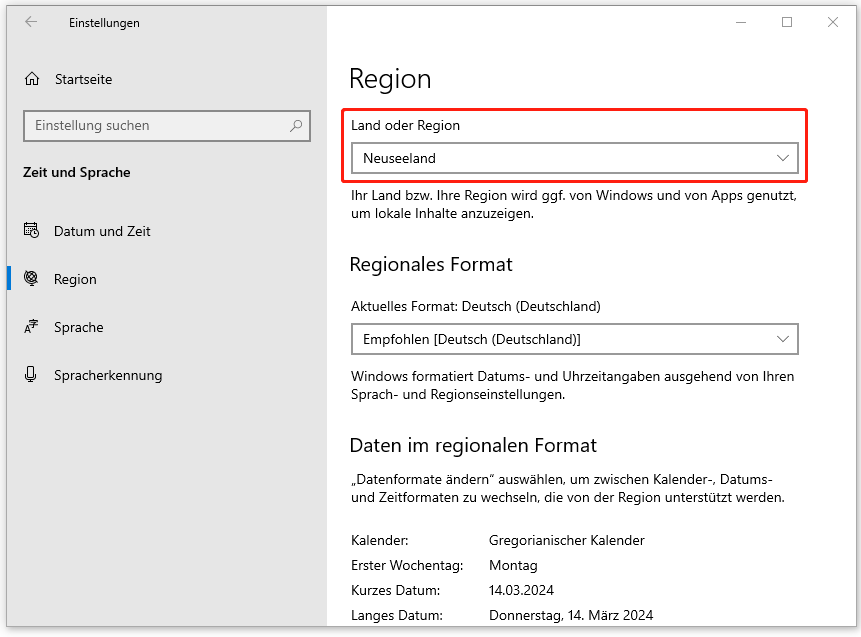
Dann schließen Sie das Fenster, öffnen Sie die App Xbox und starten Sie Palworld, um zu sehen, ob der Palworld-Fehlercode immer noch besteht 0x803F8001.
Möglichkeit 2. Microsoft Store zurücksetzen
Wie bereits erwähnt, kann der Palworld-Fehlercode 0x803F8001 durch Probleme mit dem Microsoft Store verursacht (zum Beispiel ist ein beschädigter Cache oder Datei im Store vorhanden). Um den Fehler zu beseitigen, können Sie den Microsoft Store zurücksetzen. Dadurch kann diese App auf ihre Standardeinstellungen zurückgesetzt werden, um die zugrundeliegenden Probleme zu beheben.
Schritt 1. Geben Sie Microsoft Store in das Suchfeld ein, rechtsklicken Sie darauf und wählen Sie App-Einstellungen aus.
Schritt 2. Im Popup-Fenster scrollen Sie nach unten, um den Abschnitt Zurücksetzen zu finden und klicken Sie dann auf den Button Zurücksetzen.
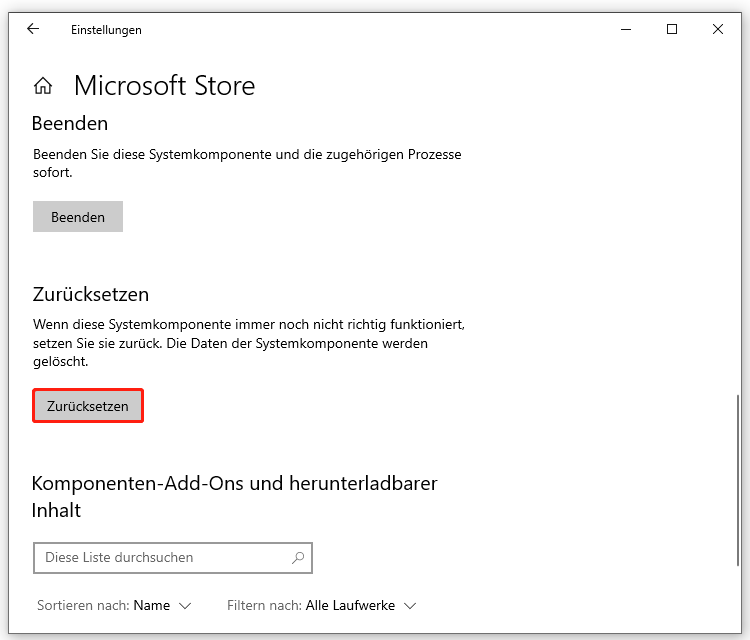
Sobald das Zurücksetzen abgeschlossen ist, führen Sie Palworld erneu aus, um zu überprüfen, ob der Palworld-Fehler 0x803F8001 verschwindet. Wenn nicht, führen Sie PowerShell als Administrator aus, nehmen Sie den Befehl vor: Get-AppxPackage -AllUsers | Foreach {Add-AppxPackage -DisableDevelopmentMode -Register “$($_.InstallLocation)\AppXManifest.xml”}. mit diesem Befehl werden alle Microsoft-Apps neu installiert und den Palworld-Fehler 0x803F8001 in der Xbox behoben.
Verwandte Artikel:
- Eine schrittweise Anleitung: So setzen Sie Windows Store zurück.
- Microsoft Store: Fehler 0x8D050003 beheben – so geht’s.
Weg 3. Melden Sie sich beim Microsoft Store an
Manchmal weist der Fehlercode 0x803F8001 in Palworld auf ein Problem mit dem Lizenzüberprüfungsprozess des Stores hin. Stellen Sie sicher, dass Sie sich beim Microsoft Store anmelden, damit Sie das Recht haben, auf dieses Spiel zuzugreifen.
Schritt 1. Öffnen Sie den Microsoft Store und klicken Sie in der oberen rechten Ecke auf das Profilsymbol.
Schritt 2. Wählen Sie Anmelden und geben Sie die Anmeldedaten für Ihr Konto ein.
Versuchen Sie, Palworld zu starten, um zu sehen, ob es gelingt.
Weg 4. Windows aktualisieren
Ein veraltetes Windows kann zu den Kompatibilitätsproblemen mit Apps führen, die aus dem Microsoft Store installiert werden, was den Fehlercode 0x803F8001 in Palworld führt. Daher aktualisieren Sie Windows auf die neuste Version. So geht’s:
MiniTool ShadowMaker TrialKlicken zum Download100%Sauber & Sicher
Schritt 1: Gehen Sie zu Einstellungen > Windows Update (Windows 11) oder Update & Sicherheit > Windows Update (Windows 10).
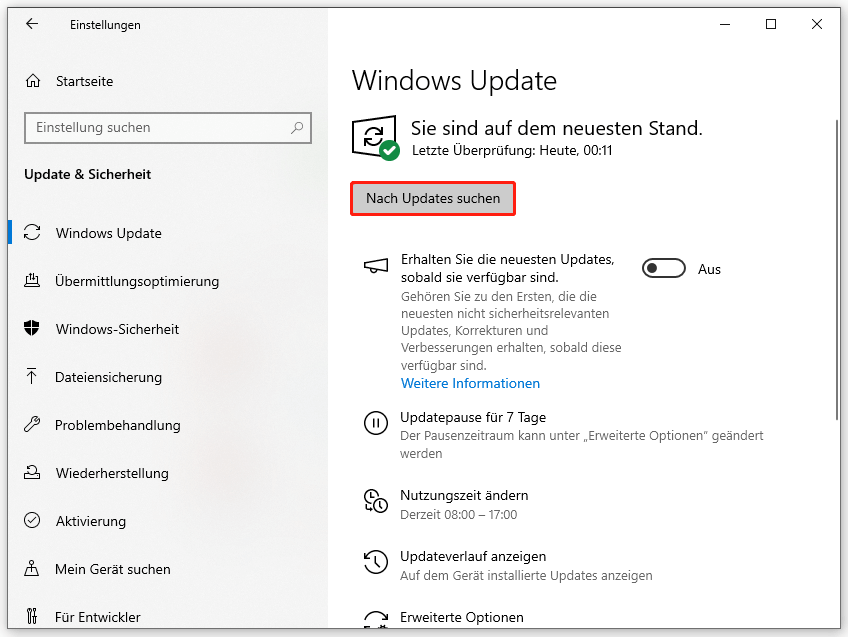
Schritt 2: Suchen Sie nach verfügbaren Updates und laden Sie sie herunter und installieren Sie sie auf dem PC.
Weg 5. Xbox Game Pass-Abonnement überprüfen
Während Sie ein Xbox Game Pass-Abonnement haben und auf Palworld zugreifen, können Sie möglicherweise in den Fehler geraten, wenn etwas mit dem Abonnement nicht stimmt. Stellen Sie sicher, dass Ihr Abonnement aktiv und im guten Zustand ist.
Schritt 1. Melden Sie sich bei Ihrem Konto in der App Xbox an.
Schritt 2. Überprüfen Sie auf der Registerkarte Dienste & Abonnements, ob Ihr Xbox Game Pass-Abonnement aufgelistet und aktiv ist.
Schritt 3. Wenn es deaktiviert ist, aktivieren Sie es neu und greifen Sie erneut auf Palworld zu.
Weg 6. Xbox-Konsole zurücksetzen
Wenn Sie vom Fehlercode 0x803F8001 in Palworld auf einer Xbox-Konsole beunruhigt werden, können Sie versuchen, diese Spielkonsole zurückzusetzen: Öffnen Sie die Konsole-Einstellungen, navigieren Sie zu System > Konsoleninfo > Konsole zurücksetzen.
Weg 7. Palworld deinstallieren und neu installieren
Manchmal kann die Neuinstallation von Palworld helfen, einige Probleme zu beheben, einschließlich des Fehlercodes 0x803F8001, da etwas mit dem Spiel schief geht. Bei der Neuinstallation werden beschädigte oder fehlende Spieldateien ersetzet und die neuste Version von Palworld sichergestellt.
Gehen Sie einfach zu Windows-Einstellungen > Apps > Apps und Features, finden Sie Palworld und deinstallieren Sie es. Anschließend öffnen Sie den Microsoft Store oder die App Xbox und installieren Sie dieses Spiel neu.
Letzte Worte
In Palworld gibt es viel zu entdecken, und das Letzte, was Sie tun möchten, ist, auf den Palworld-Fehlercode 0x803F8001 zu stoßen. Wenn Sie in den Fehler geraten, werden hier mehrere Lösungen vorgestellt, um Ihnen bei der Fehlerbehebung zu helfen. Probieren Sie sie sofort aus!